Win7系统耳机没声音怎么处理?
时间:2024/6/1作者:未知来源:盾怪网教程人气:
- [摘要]我们平时使用的耳机种类十分的多,有我们插在手机上使用的有线耳机,还有蓝牙耳机,还有玩电脑用的耳机等。但是耳机嘛,用久了都是会出现漏印、音质差、没声音等问题。所以,今天你小编就来跟你们说说当Win7电...
我们平时使用的耳机种类十分的多,有我们插在手机上使用的有线耳机,还有蓝牙耳机,还有玩电脑用的耳机等。但是耳机嘛,用久了都是会出现漏印、音质差、没声音等问题。所以,今天你小编就来跟你们说说当Win7电脑耳机没声音的时候要怎么处理。
首先,先点“开始”,然后找到并点击“控制面板”。
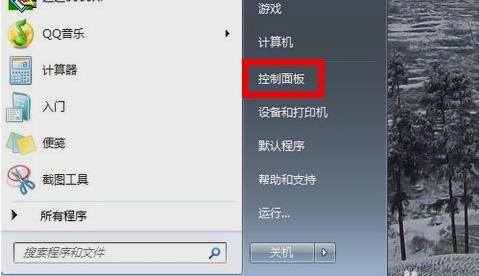
打开之后,再找到并点击“硬件和声音”。
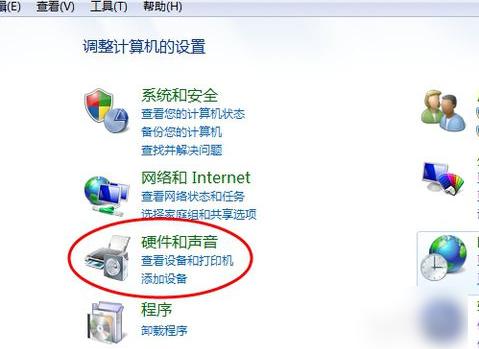
然后点“Realtek高清晰音频管理器”,不过每台电脑的声卡驱动不一样,所以名字可能会有点差异,不过也很容易找到的啦~
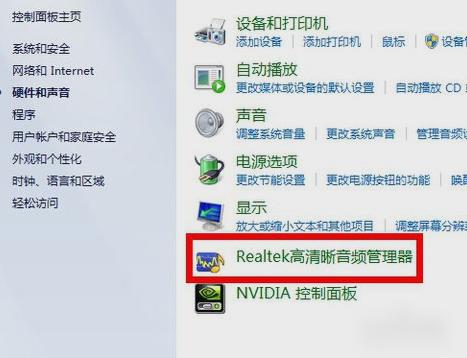
然后,点击右下角的插孔设置按钮,如下图所示。
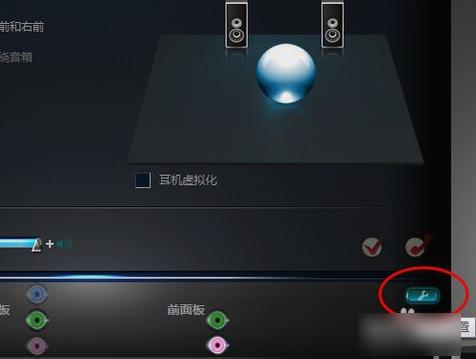
然后在弹出的面板里点“AC97前面板”,再重新装载音频装置,完成后点确定,就解决问题了~
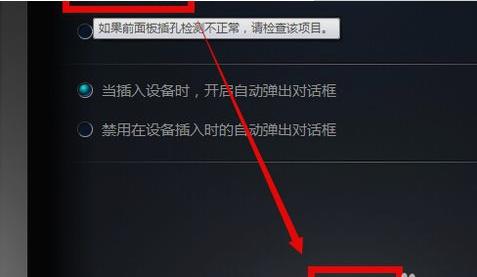
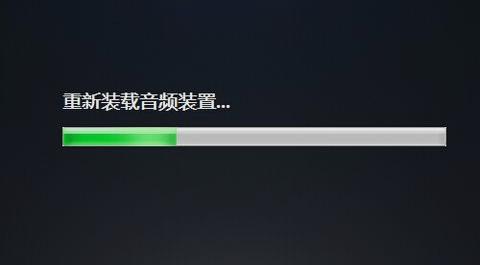
以上是小编以win7系统为例来进行操作的哈~其他系统可能在操作上会有些小小的差异,但其实是同理的哟~~~~
windows 7 的设计主要围绕五个重点——针对笔记本电脑的特有设计;基于应用服务的设计;用户的个性化;视听娱乐的优化;用户易用性的新引擎。 跳跃列表,系统故障快速修复等,这些新功能令Windows 7成为最易用的Windows。
关键词:Win7系统耳机没声音怎样处理?